Page 25 of 125

Temel kullanım25
Düzenleme ekranı gösterilir.
Bilgilerin değiştirilmesi
Değiştirmek istediğiniz alanı seçin.
Seçilen alana bağlı olarak kılavye
veya tuş takımı gösterilir.
Değişikliklerinizi girin 3 17.
Değişikliklerinizi kaydetmek için kişi
detayları ekranında Kayıt öğesini
seçin.
Yeni bilgilerin eklenmesi
İlave bilgileri girmek istediğiniz
yerdeki alanı seçin.
Halihazırda mevcut bir veri kategorisi
için yeni bir alan oluşturmak
istediğiniz zaman, ör. ikinci bir cep
telefonu numarası, ilgili veri alanında
w öğesini seçin.
Not
w ekran tuşu sadece bu veri
kategorisi için daha fazla bilgi
eklemek mümkün olduğunda
gösterilir.
Seçilen alana bağlı olarak kılavye
veya tuş takımı gösterilir 3 17.
Yeni verileri girin ve giriş alanının
önündeki ekran tuşunu seçin.
Değişikliklerinizi kaydetmek için kişi
detayları ekranında Kayıt öğesini
seçin.
Kişilerin silinmesi
Bir kişiyi silme
Bir kişiyi silmek için, araç kişi listesini
açın. Araç kişi listesinden istenen kişi
girişini seçin.
Ekranın sağındaki Kişi değiştir
öğesini seçin.Kişi girişini ve ilgili tüm bilgileri silmek için Sil öğesini seçin. Bir onay mesajı
görüntülenir.
Mesajı onayla. Giriş silinir.
Bütün araç kişiler listesini silme
Bütün araç kişi listesini silmek için, araç kişi listesini açın.
Ekranın sağındaki Rehberi değiştir
öğesini seçin. Mevcut olan tüm kişi kaynaklarının bir listesi görüntülenir.
Halihazırda aktif olan kişiler listesi 9
ile işaretlenmiştir.
Araç yanındaki ─ ekran tuşunu seçin.
Bir onay mesajı görüntülenir.
Listeyi silmek için mesajı onaylayın.
Kişiler listesinin sıralanması Varsayılan olarak, listeler alfabetik
sırada ada göre sıralanır. Eğer adı yoksa, bunun yerine soyad alınır.
Eğer ad veya soyad yoksa, girilen ilk karakterlerden biri sıralama kriteri
olarak kullanılır.
Eğer ad ve soyad iki farklı alanda kaydedilmişse sıralama şekli
değişebilir.
Page 26 of 125

26Temel kullanımSıralama düzenini değiştirmek için,
Sırala öğesini seçin.
İstenen sıralama şeklini seçin. Liste
buna göre tekrar sıralanır.
Ses tonu ayarları
Ton ayarları menüsünde, ses tonu
özellikleri ayarlanabilir. Bu menüye
her bir ses ana menüsünden
erişilebilir.
Not
Ton ayarlarının özelleştirilmiş seti bir favori olarak kaydedilebilir. Ayrıntılı
bir açıklama için 3 18.
Ton ayarları menüsünü açmak için,
ilgili ses ana menüsünde MENÜ
öğesini seçin. Ses ayarları seçin.
Tiz
Ses kaynağının yüksek frekanslarını
genişletmek veya kısmak için bu ayarı kullanın.
Tekrarlarla ─ ya da w üzerine
dokunarak ayarlamaları yapın.
Alternatif olarak, ayarlar çubuğundaki
kaydırıcıyı hareket ettirin.
Orta aralık Ses kaynağının orta aralık
frekanslarını genişletmek veya
kısmak için bu ayarı kullanın.
Tekrarlarla ─ ya da w üzerine
dokunarak ayarlamaları yapın.
Alternatif olarak, ayarlar çubuğundaki
kaydırıcıyı hareket ettirin.
Bas Ses kaynağının düşük frekanslarını
genişletmek veya kısmak için bu ayarı
kullanın.
Tekrarlarla ─ ya da w üzerine
dokunarak ayarlamaları yapın.
Alternatif olarak, ayarlar çubuğundaki
kaydırıcıyı hareket ettirin.
Balans ve kısıcı Menünün sağ tarafındaki şemada,
yolcu bölümünde en iyi sesin olacağı noktayı tanımlayın.
Ayarları değiştirmek için, n, o , p
ve q ögelerine dokunun.
Ön ve arka hoparlörler arasında hızlı
değişim için, araç şemasının üst ve
altındaki Ön veya Arka öğesini seçin.
Surround
(Surround sistem donanımı varsa)
Surround etkisini arttırmak veya
azaltmak için bu ayarı kullanın.
Page 27 of 125

Temel kullanım27Tekrarlarla ─ ya da w üzerine
dokunarak ayarlamaları yapın.
Ekolayzer modları
(Surround sistem donanımı yoksa)
Müziğin özel stillerine ait tonları
optimize etmek için etkileşim seçim
çubuğundaki ekran tuşlarından
birisini seçin.
Ton ayarını kendiniz ayarlamak
istiyorsanız ÖZEL öğesini seçin.
Surround modları (Surround sistem donanımı varsa)Tonu farklı oturma konumlarına göre
optimize etmek için etkileşim seçim çubuğundaki ekran tuşlarından
birisini seçin.
Tüm oturma konumlarına ait en iyi ses için NORMAL öğesini seçin.
Ses ayarları
Maksimum başlangıç sesi
yüksekliği
; tuşuna basın ve sonra Ana
ekranda AYARLAR ögesini seçin.Liste içerisinde gezinin ve önce
Radyo sonra Maksimum açılış sesi
seçin.
İstenen ses seviyesini ayarlamak için
─ veya w ögesine dokunun.
Otomatik ses seviyesi ayarı ; tuşuna basın, ardından
AYARLAR öğesini seçin.
Liste içerisinde gezinin ve önce
Radyo sonra Otomatik ses ayarı
seçin.
Ses adaptasyonu derecesini
ayarlamak için, mevcut olan
seçeneklerden birine Otomatik ses
ayarı ayarlayın.
Kapalı : araç hızı arttığında ses
seviyesi yükselmez.
Çok yüksek : araç hızı arttığında ses
seviyesi maksimuma kadar yükselir.
Trafik anonslarının ses yüksekliği Trafik anonslarının ses yüksekliğini
ayarlamak için, sistem tarafından
trafik anonsu verilirken istenilen ses
yüksekliğini ayarlayın. Ardından ilgili
ayar sistem tarafından saklanır.Sistem ayarları
Infotainment sistemindeki çeşitli
ayarlar ve adaptasyonlar AYARLAR
uygulaması üzerinden yapılabilir.
Saat ve Tarih
; tuşuna basın, ardından
AYARLAR öğesini seçin.
Zaman ve tarih menü noktasını
seçiniz.
Saatin ayarlanması
İlgili alt menüye girmek için Zaman
ayarla öğesini seçin.
Page 28 of 125

28Temel kullanım
Ekranın altındaki Otomatik ayar
öğesini seçin. Ya Açık - RDS veya
Kapalı - Manuel aktifleştirin.
Kapalı - Manuel seçilirse, n veya
o ögesine dokunarak saati ve
dakikayı ayarlayın.
Bir saat modunu seçmek için ekranın sağ tarafındaki 12-24 h ögesine
dokunun.
Eğer 12-saat modu seçilmişse, AM ve
PM ayarı için üçüncü bir sütun
gösterililir. İstenen opsiyonu seçiniz.
Tarih ayarı
İlgili alt menüye girmek için Tarih
ayarla öğesini seçin.
Not
Eğer tarih bilgisi otomatik olarak
verilirse, bu menü öğesi mevcut değildir.
Ekranın altındaki Otomatik ayar
öğesini seçin. Ya Açık - RDS veya
Kapalı - Manuel aktifleştirin.
Kapalı - Manuel seçilirse, n veya
o ögesine dokunarak tarihi
ayarlayın.
Saat gösterimi
İlgili alt menüye girmek için Saat
ekranı öğesini seçin.
Menülerdeki dijital saat gösterimini
kapatmak için, Kapalı öğesini seçin.
Dil
; tuşuna basın, ardından
AYARLAR öğesini seçin.
Liste içerisinde gezinin ve Lisan
menü öğesini seçin.
Not
Halihazırda aktif olan dil 9 ile
işaretlenir.
Liste içinde gezinin ve istenen dili
seçin.Vale modu
Eğer vale modu aktifse, tüm araç
ekranları kilitlenir ve sistemde
herhangi bir değişiklik yapılamaz.
Not
Araçla-ilgili mesajlar ve geri yedek
kamera devrede kalır.
Sistemin kilitlenmesi
; tuşuna basın, ardından
AYARLAR öğesini seçin.
Liste içerisinde gezinin ve Vale
modu menü öğesini seçin. Bir tuş
takımı görüntülenir.
Dört haneli bir kod girin ve Gir öğesini
seçin. Kılavye tekrar görüntülenir.
Page 29 of 125

Temel kullanım29İlk girdiyi onaylamak için, dört-
basamaklı kodu tekrar girin ve Kilitle
ögesini seçin. Sistem kilitlenir.
Sistemin kilidinin açılması
Bilgi ve Eğlence Sistemini açın. Bir
tuş takımı görüntülenir.
İlgili dört haneli kodu girin ve Kilidi
aç öğesini seçin. Sistemin kilidi açılır.
Unutulan PIN Kodu
PIN kodunu varsayılan ayara geri
getirmek için yetkili servisinize
başvurun.
Ekran
; tuşuna basın, ardından
AYARLAR öğesini seçin.
Liste içerisinde gezinin ve Ekran
menü öğesini seçin.
Mod
İlgili alt menüye girmek için Mod
öğesini seçin.
DIş aydınlatma durumuna göre, Gün
veya Gece seçin.
Eğer Otomatik seçerseniz, sistem
otomatik olarak ekranı ayarlar.
Dokunmatik Ekran Kalibrasyonu
İlgili alt menüye girmek için
Dokunmatik ekran kalibrasyonu
öğesini seçin.
Belirtilen ilgili noktalara dokunarak
ekrandaki talimatları izleyin.
Dokunmatik ekran kalibre edilmiştir.
Ekranın Kapatılması
Ekranı kapatmak için Ekranı kapat
öğesini seçin.
Ekranı tekrar açmak için, dokunmatik
ekrana dokunun veya kontrol
panelindeki bir tuşa basın.
Page 30 of 125

30Temel kullanımFabrika Ayarlarına Dönülmesi; tuşuna basın, ardından
AYARLAR öğesini seçin.
Liste içerisinde gezinin ve Fabrika
ayarlarına geri dön menü öğesini
seçin.
Araç Ayarlarının Onarılması
Araca ait tüm kişisel ayarların
onarılması için Araç ayarlarını geri
yükle seçin. Bir uyarı mesajı
görüntülenir.
Geri yükle menü noktasını seçiniz.
Ayarlar sıfırlanır.
Tüm Özel Verilerin Silinmesi
Aşağıdaki verileri silmek için Tüm
özel verileri sil seçin:
● eşleştirilmiş Bluetooth cihazları
● kaydedilmiş telefon defterleri
● araç kişileri listesi
● hedef listeleri
● favoriler
Bir uyarı mesajı görüntülenir.
Sil menü noktasını seçiniz. Veriler
silinir.Radyo Ayarlarının Onarılması
Aşağıdaki verileri sıfırlamak için
Radyo ayarlarını geri yükle seçin:
● ses tonu ayarları
● ses ayarları
● konuşma ayarları ● uygulama tepsisi
● kişilerin kaynakları
Bir uyarı mesajı görüntülenir.
Geri yükle menü noktasını seçiniz.
Ayarlar sıfırlanır.
Yazılım Bilgileri ; ögesine basın ve AYARLAR
ögesini seçin.
Liste içerisinde gezinin ve Yazılım
hakkında bilgi menü öğesini seçin.
Sistemde yüklü bulunan tüm öğelere
ait versiyon numaralarının listesi
gösterilir.
Sistem güncelleme
Sistem yazılımınızı güncellemek için
atölyenizle temasa geçin.
Page 31 of 125
Radyo31RadyoKullanım....................................... 31
İstasyon arama ............................ 31
Radyo Data Sistemi (RDS) ..........33
Dijital Audio Yayın Sistemi
(DAB) ........................................... 34Kullanım
Radyo fonksiyonu AUDIO
uygulamasının bir parçasıdır.
Radyo fonksiyonunu aktif hale
getirme
Ana ekrandan AUDIO sembolünü
seçin ve ardından etkileşim seçim
çubuğundan RADYO sembolünü
seçin.
Alternatif olarak, kontrol panelindeki
RADIO üzerine basın.
Radyo bandı seçimi
Farklı yayın bantları arasında geçiş
yapmak için, RADIO tuşunu seçin ya
da tuşuna tekrarlı şekilde basın.
İstasyon arama Otomatik istasyon arama
Bir önceki veya sonraki istasyonu
çalmak için t veya v tuşuna basın.
Manuel istasyon arama t veya v tuşuna basın ve tuşu
basılı tutun. İstenen frekans değerine
hemen hemen erişildiğinde ilgili tuşu
bırakın.
İstasyon ayarı Etkileşim seçim çubuğunda AYARLA
öğesini seçin. Bir tuş takımı
görüntülenir.
Page 32 of 125

32Radyo
Doğrudan uyum alanına dokunun ve
istenen frekansı girin. Girişinizi
onaylayın.
İstasyon listeleri
İstasyon listelerinde, seçim için
mevcut olan bulunduğunuz alanda
alınabilen tüm radyo istasyonlarının
bir listesi verilir.
Halihazırda aktif olan yayın bandının
istasyon listesini göstermek için,
opsiyonel olarak şunları
yapabilirsiniz:
● Ekrana dokunun.
● Etkileşim seçim çubuğunda TARA öğesini seçin.
● MENU düğmesini çevirin.
İstasyon listesi görüntülenir.
Not
Güncel olarak yayını alınan istasyon ekranda görüntülenir.
Liste içinde gezinin ve istenen liste
öğesini seçin.
Kategori listeleri
Birçok RDS 3 33 ve DAB istasyonu
3 34 program türünü (örn. haberler)
belirleyen bir PTY kodu yayınlar. Bazı
istasyonlar ayrıca mevcut yayın
içeriğine bağlı olarak da PTY kodunu
değiştirebilirler.
Bilgi ve Eğlence Sistemi bu
istasyonları program türü
sıralamasına göre ilgili kategori
listesine kaydeder.
Not
Kategoriler liste öğesi sadece FM ve
DAB yayın bantlarında mevcuttur.
İlgili dalga bandını görüntülemek için
etkileşim seçim çubuğundaki MENÜ
ögesini seçin ve ardından
Kategoriler ögesini seçin.
Mevcut olan program tipi
kategorilerinin bir listesi görüntülenir.
İstenen kategoriyi seçin. Seçilen
türde program yayını yapan
istasyonların bir listesi görüntülenir.
İstenen istasyonu seçiniz.
 1
1 2
2 3
3 4
4 5
5 6
6 7
7 8
8 9
9 10
10 11
11 12
12 13
13 14
14 15
15 16
16 17
17 18
18 19
19 20
20 21
21 22
22 23
23 24
24 25
25 26
26 27
27 28
28 29
29 30
30 31
31 32
32 33
33 34
34 35
35 36
36 37
37 38
38 39
39 40
40 41
41 42
42 43
43 44
44 45
45 46
46 47
47 48
48 49
49 50
50 51
51 52
52 53
53 54
54 55
55 56
56 57
57 58
58 59
59 60
60 61
61 62
62 63
63 64
64 65
65 66
66 67
67 68
68 69
69 70
70 71
71 72
72 73
73 74
74 75
75 76
76 77
77 78
78 79
79 80
80 81
81 82
82 83
83 84
84 85
85 86
86 87
87 88
88 89
89 90
90 91
91 92
92 93
93 94
94 95
95 96
96 97
97 98
98 99
99 100
100 101
101 102
102 103
103 104
104 105
105 106
106 107
107 108
108 109
109 110
110 111
111 112
112 113
113 114
114 115
115 116
116 117
117 118
118 119
119 120
120 121
121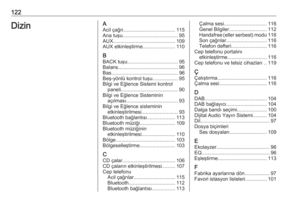 122
122 123
123 124
124






